Ismerkedés az MX Inkkel

- Alsó: Kattintás = Megfogás
- Felső: Kattintás = A; Dupla koppintás = B
-
Meta: Kattintás = Univerzális menü
- Tartsa nyomva 2 másodpercig: Headset nézetének középre igazítása
- Tartsa nyomva 5 másodpercig: Kikapcsolás
- Tollhegy: Nyomásérzékeny tollhegy a természetes íráshoz és rajzoláshoz
- Középső: Nyomásérzékelő analóg bevitel a levegőben történő rajzoláshoz és íráshoz. A kurzor a toll hegyétől indul. A kijelöléshez célozzon a kurzorral, majd finoman koppintson vagy nyomjon le
- LED: Bekapcsolási és csatlakozási állapot
- Pogo-érintkezők: Csatlakozó az MX Inkwell töltő-dokkolóval való töltéshez
- USB-C-port: Töltés USB-C-kábellel (a kábel nem tartozék)
Az MX Ink párosítása Meta Quest 3 vagy Meta Quest 2 headsettel
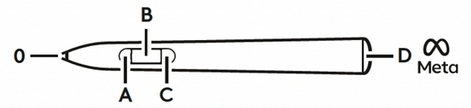 |
||||
| 0 – Tollhegy | A – Alsó | B – Középső | C – Felső | D – Meta gomb |
- Kapcsolja be a Meta headsetet, és a digitális toll bekapcsolásához tartsa nyomva két másodpercig a Meta gombot az MX Inken.
- Nyissa meg a Meta Horizon alkalmazást a telefonján.
- A Headset settings (Headset beállításai) pont alatt válassza a Controllers (Vezérlők), majd a Pair New Controller (Új vezérlő párosítása) elemet, végül pedig koppintson a Pair Stylus (Digitális toll párosítása) elemre.
- Az MX Ink párosítási módba állításához tartsa nyomva négy másodpercig a felső gombot (C) és a Meta gombot (D).
Az MX Ink konfigurálása
Az MX Inket a saját igényeinek megfelelően konfigurálhatja, beleértve a haptikus beállításokat, a balkezes használatot, a digitális toll nyomásérzékenységi görbéjét, az aktiváláshoz szükséges kezdeti erőt, a gombok kiosztását és sok más beállítást, mindezt a Meta Quest headset használatával.
- Az MX Ink konfigurálásához nyissa meg a Settings (Beállítások) menüpontot a Meta Quest headseten.
- Válassza a Devices (Eszközök), majd a Stylus (Digitális toll) lehetőséget.
A menüben az összes beállítást az egyéni igényeihez igazíthatja. Az alapértelmezett beállítás a haptikus visszajelzés bekapcsolása és a jobbkezes használat.
Az MX Ink töltése
Egyszerűen csatlakoztasson egy USB-C-kábelt az MX Ink hátulján lévő USB-C-portba.

Ha rendelkezik MX Inkwell töltő-dokkolóval, egyszerűen helyezze az MX Inket az MX Inkwellbe, ügyelve arra, hogy az MX Ink hátulján lévő pogo-érintkezők megfelelően illeszkedjenek az MX Inkwellben lévő csatlakozáshoz.

MEGJEGYZÉS: Az USB-C-kábel nem tartozéka az MX Ink vagy az MX Inkwell termékeknek.
Az MX Ink digitális toll be- és kikapcsolása
Az MX Ink bekapcsolása:
- BE: Tartsa nyomva a Meta gombot két másodpercig
- KI: Tartsa nyomva a Meta gombot öt másodpercig

LED-es állapotjelző
Az MX Ink digitális toll tetejének elülső részén LED-jelzőfény található, amely segítségével szemmel tarthatja a bekapcsolási és csatlakozási állapotot.
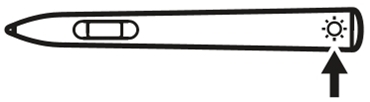
| LED-es állapotjelzés | Jelzés jelentése |
| Pulzáló zöld fény | A digitális toll töltődik |
| Folyamatos zöld fény | A toll töltése befejeződött, és csatlakoztatva van a kábelhez vagy a töltő-dokkolóhoz |
| Három percig vörösen villog | A toll töltöttsége kritikusan alacsony (<10%) |
| Fehér fény ismétlődve kétszer felvillan | Toll párosítási üzemmódban |
| Fehér – 3 villanás | A digitális toll készenlétben van, vagy sikeres volt a párosítás |
| Fehér – 1 villanás | A toll párosítva és csatlakoztatva |
| Fehér – 3 gyors villanás, 3 lassú villanás, 3 gyors villanás, ismétlődve (SOS morzekóddal) | Hibát jelez |
| Állandó fehér fény | A digitális toll belső vezérlőprogramjának frissítése folyamatban van |
Az MX Ink tollhegyének cseréje
Minden MX Ink digitális tollhoz két cserélhető tollhegyet is mellékelünk az eszközbe már behelyezett tollhegyen kívül. Ezek a tollhegyek az MX Ink dobozában lévő tálca sarkában találhatók. A két mellékelt tollhegy egy vékony hegy és egy széles hegy.
A tollhegy cseréje:
- Fogja meg erősen és húzza ki az MX Inkbe már behelyezett hegyet.
- Egyszerűen nyomja be a cserehegyet, amíg halk kattanással a helyére nem kattan.
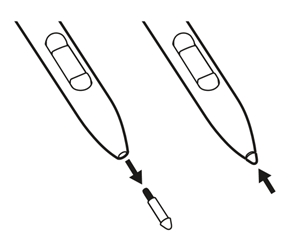
Kompatibilis alkalmazások
Az MX Ink számos alkalmazással kompatibilis, a lista pedig folyamatosan bővül.
A kompatibilis alkalmazások naprakész listáját ide kattintva tekintheti meg.
Fontos figyelmeztetés: A Logitech már nem támogatja a Firmware Update Tool alkalmazást, és frissítéseket sem ad ki hozzá. Erősen javasoljuk a Logi Options+ használatát atámogatott Logitech-eszközeihez Szívesen segítünk Önnek az átmenet során.
Fontos figyelmeztetés: A Logitech már nem támogatja a Preference Manager alkalmazást, és frissítéseket sem ad ki hozzá. Erősen javasoljuk a Logi Options+ használatát atámogatott Logitech-eszközeihez Szívesen segítünk Önnek az átmenet során.
Fontos figyelmeztetés: A Logitech már nem támogatja a Control Center alkalmazást, és frissítéseket sem ad ki hozzá. Erősen javasoljuk a Logi Options+ használatát atámogatott Logitech-eszközeihez Szívesen segítünk Önnek az átmenet során.
Fontos figyelmeztetés: A Logitech már nem támogatja a Connection Utility alkalmazást, és frissítéseket sem ad ki hozzá. Erősen javasoljuk a Logi Options+ használatát atámogatott Logitech-eszközeihez Szívesen segítünk Önnek az átmenet során.
Fontos figyelmeztetés: A Logitech már nem támogatja a Unifying szoftvert, és frissítéseket sem ad ki hozzá. Erősen javasoljuk a Logi Options+ használatát atámogatott Logitech-eszközeihez Szívesen segítünk Önnek az átmenet során.
Fontos figyelmeztetés: A Logitech már nem támogatja és nem tartja karban a SetPoint szoftvert. Erősen javasoljuk a Logi Options+ használatát atámogatott Logitech-eszközeihez Szívesen segítünk Önnek az átmenet során.
Gyakori kérdések
Ehhez a szakaszhoz nincsenek elérhető termékek
